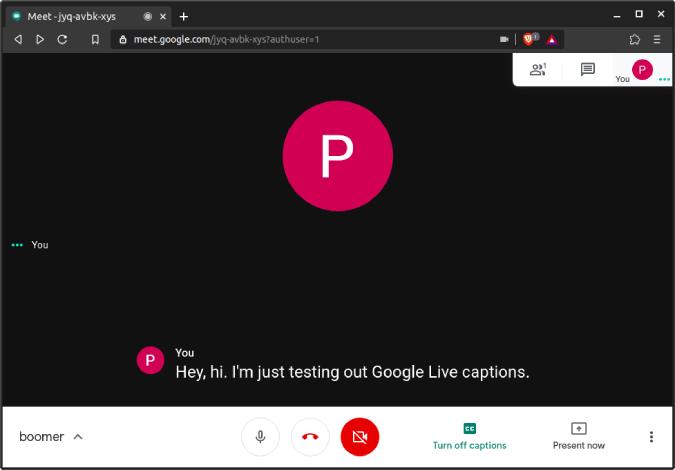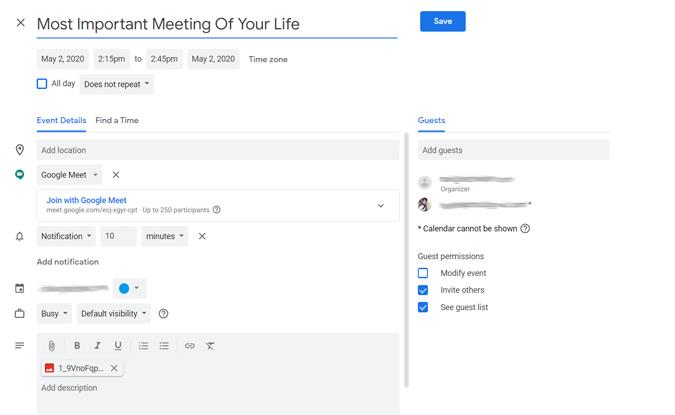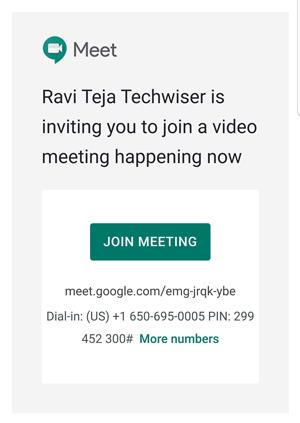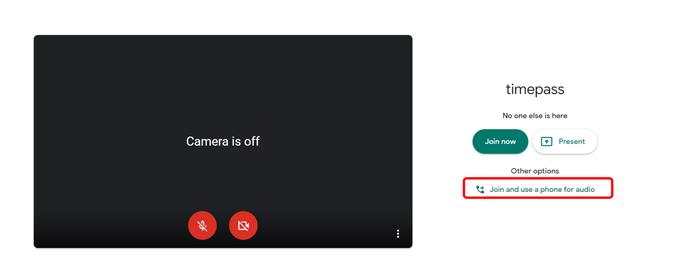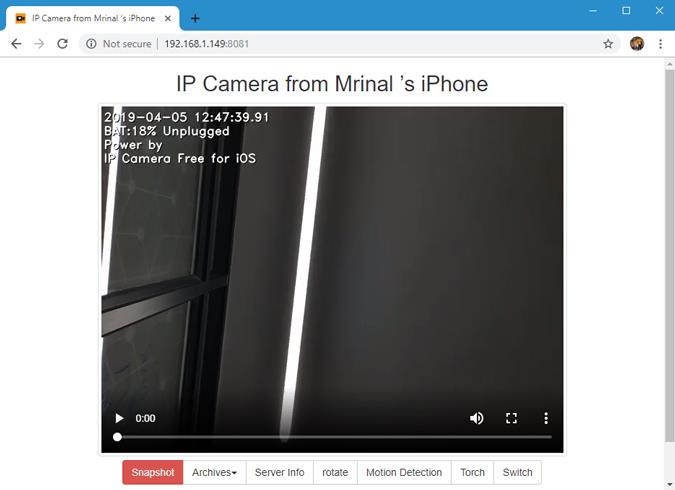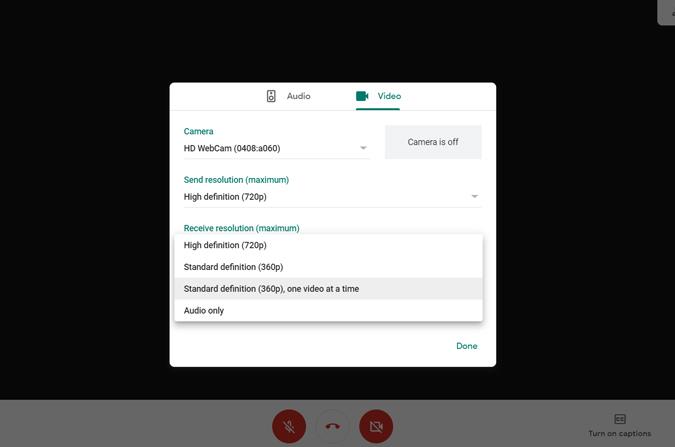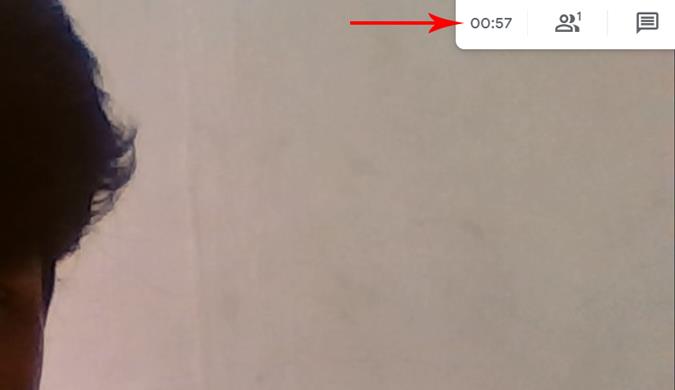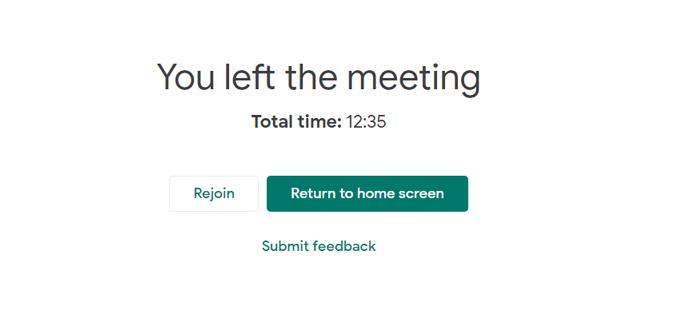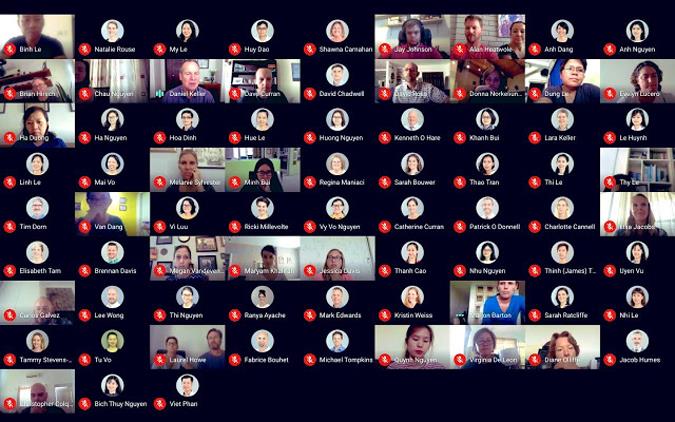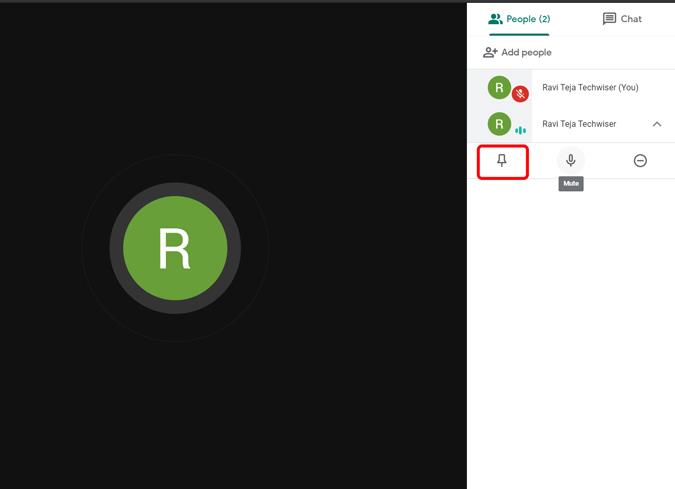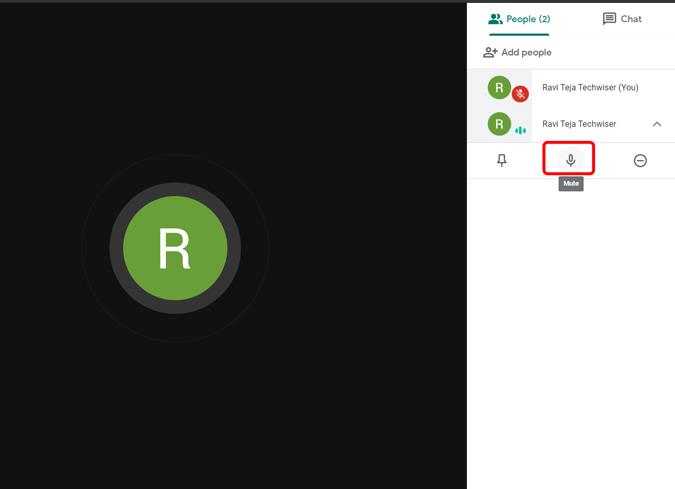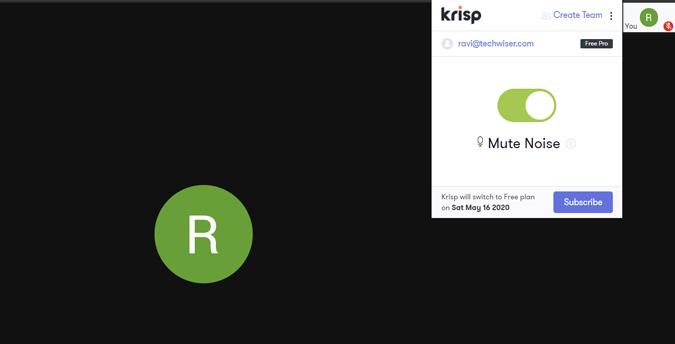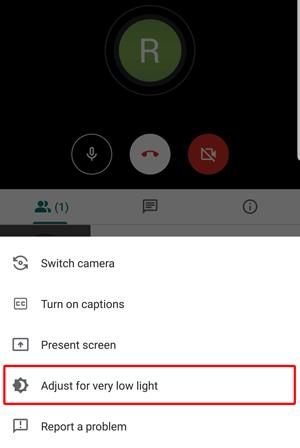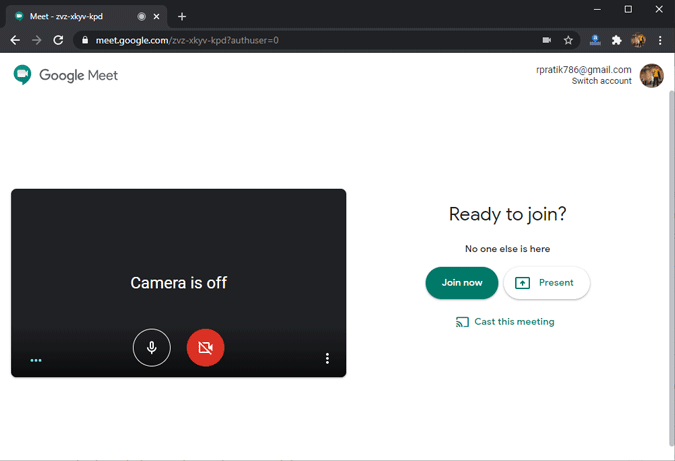Kopš bloķēšanas sākuma Zoom ir kļuvusi par populāru videokonferenču lietotni, kas pārspēj tādas lietotnes kā Skype, Microsoft Teams u.c. Ar neseno Zoombombings cilvēki ir meklējuši drošākas alternatīvas. Google nesen paziņoja, ka tas padara Google Meet lietotni bez maksas ikvienam, un tai ir arī dažas priekšrocības , piemēram, labāks lietotāja interfeiss, labāka integrācija ar Google lietotnēm utt. Apskatīsim labākos Google Meet padomus un ieteikumus.
1. Tiešraides subtitri
Subtitri reāllaikā ir viena no labākajām Google Meet iebūvētajām funkcijām, kas nav pieejama citās videokonferenču lietotnēs. Tas var noderēt, ja jums nav dzimtā angļu valoda, jums ir problēmas ar runātājiem vai pat cilvēkiem ar dzirdes traucējumiem. Tie parādās ekrāna apakšā, un šobrīd tas atbalsta tikai angļu valodu.
Lasiet arī: 10 populārākās runas teksta lietotnes piezīmju, sapulču un lekciju pārrakstīšanai
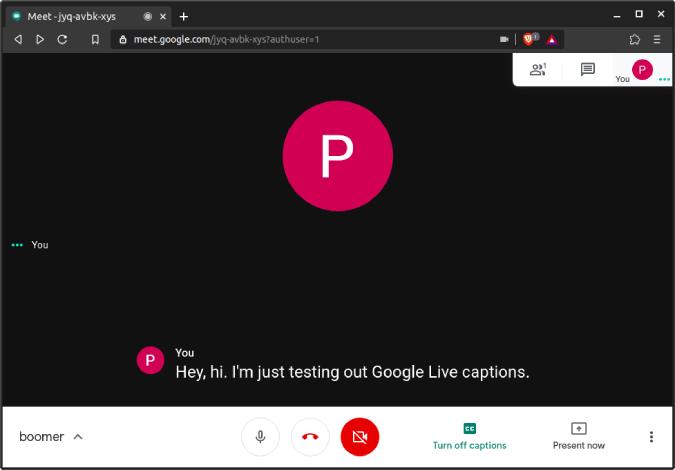
2. Ieplānojiet sapulces Google kalendārā
Meet ir arī Google produkts, un ir sagaidāms, ka tas būs labāk integrēts ar citiem Google produktiem. Bet starp tiem Google Calander izceļas, jo varat ieplānot sapulci, izveidojot notikumu. Labākā daļa ir tāda, ka varat pievienot pasākumam citus cilvēkus, un tas visiem paziņos pa e-pastu un Google kalendāra paziņojumiem. Viņi var arī tieši pievienoties sapulcei, e-pastā vai kalendārā noklikšķinot uz saites Meet.
Lasiet: 7 labākie Google kalendāra papildinājumi, lai labāk pārvaldītu laiku (2020)
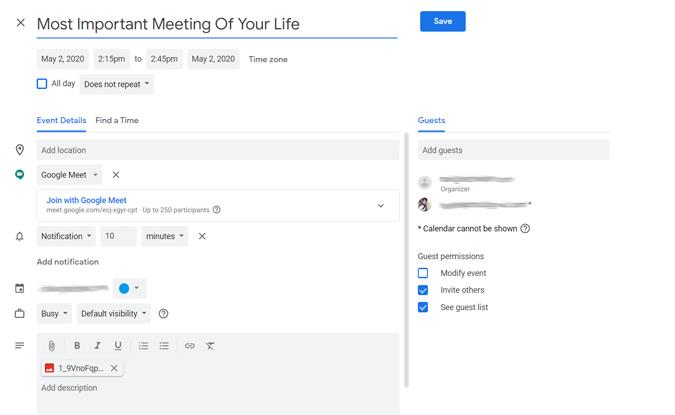
3. Pievienojieties sapulcei bez interneta
Viena no Google Meet jaukajām funkcijām ir tā, ka varat apmeklēt sapulci dažādos veidos. Izmantojot saiti uz sapulci, sapulces kodu vai zvanot uz sapulces numuru un ievadot PIN kodu. Visu šo informāciju varat iegūt, kad kāds jums nosūtīs ielūgumu. Vienkārši zvaniet uz norādīto numuru un ievadiet PIN, kad tas tiek prasīts. Šobrīd tas atbalsta tikai aptuveni 40 valstis, taču jūs varat sagaidīt, ka nākotnē tas palielināsies.
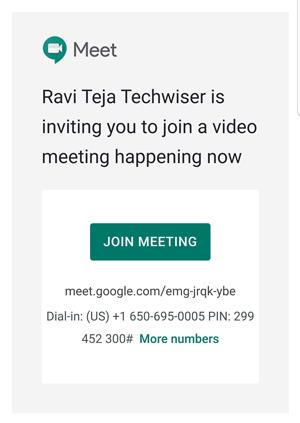
4. Izmantojiet tālruni kā audio ierīci
Varat izmantot iepriekšējās metodes priekšrocības, izmantojot tālruni kā audio ierīci. Faktiski, pievienojoties sapulcei, varat redzēt opciju “Pievienoties un izmantot tālruni kā audio ierīci”. Noklikšķinot uz tā, varat ievadīt savu tālruņa numuru, lai saņemtu zvanu. Vienkārši paceliet zvanu un varat izmantot tālruni kā audio ierīci.
Tas ir ļoti noderīgi, ja jūsu sistēmai nav labu skaļruņu vai ja jūsu Bluetooth austiņas jau ir savienotas ar tālruni utt.
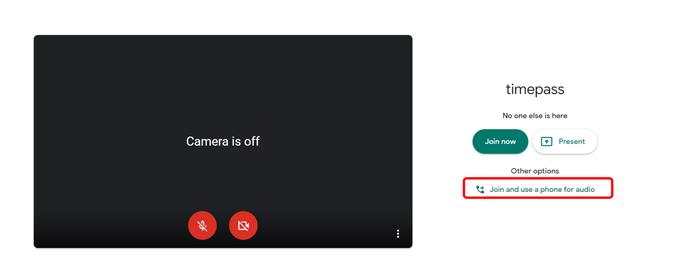
5. Izmantojiet tālruni kā tīmekļa kameru
Gadījumā, ja jums ir saplīsusi tīmekļa kamera vai esošā kamera ir nobriedusi, varat izmantot tālruni kā tīmekļa kameru. Pakalpojumā Meet nav noklusējuma funkcijas, taču varat izmantot lietotni ar nosaukumu IP WebCam . Varat instalēt šo lietotni savā Android tālrunī un izveidot savienojumu ar Windows vai Mac.
Tagad viss, kas jums jādara, ir atvērt koka punktu izvēlni, atlasīt video cilni un izvēlēties tālruni kā kameru. diemžēl šī lietotne nav pieejama operētājsistēmā iOS vai macOS.
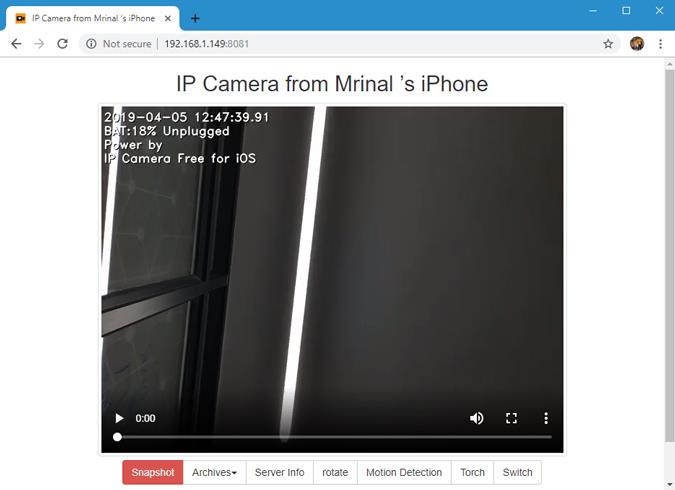
6. Saglabājiet joslas platumu, samazinot video kvalitāti
Ja tīkla savienojums ir pārāk lēns, varat samazināt video kvalitāti, lai atbalstītu joslas platumu. Vienkārši noklikšķiniet uz trīs punktu izvēlnes apakšējā labajā stūrī un noklikšķiniet uz iestatījumiem. Cilnē Video varat samazināt sava videoklipa kvalitāti, kā arī to personu videoklipu kvalitāti, ar kurām notiek konferences. Varat pat pilnībā izslēgt video, izvēloties opciju tikai audio.
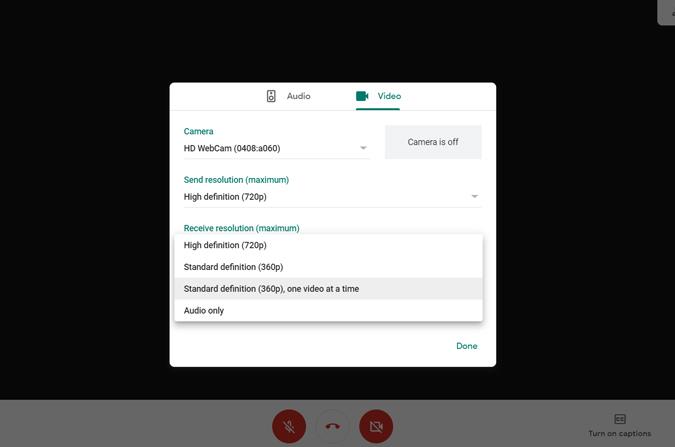
7. Iestatiet Taimeri
Pēc noklusējuma Google Meet nepiedāvā zvanu taimera iestatīšanas funkciju. Bet, ja izmantojat Google Meet no jebkuras hroma bāzes pārlūkprogrammas, varat izmantot Google Meet zvanu taimera Chrome paplašinājuma priekšrocības . Vienkārši instalējiet paplašinājumu un apmeklējiet Google Meet. Varat iestatīt taimeri tieši Meet, un taimeris izskatās tīrs, minimāls un lieliski pielāgojas Google Meet dizaina stilam.
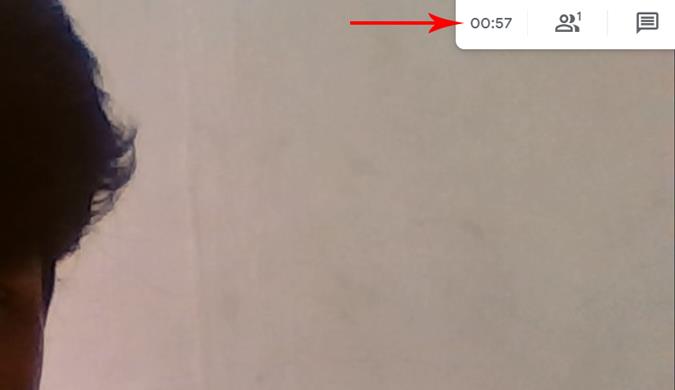
Jebkurā gadījumā šo taimeri varat redzēt tikai jūs, un tas automātiski neaizver zvanu. Tas sniedz nelielu pīkstienu un parāda taimeri sarkanā tekstā, kas norāda, ka jūsu laiks ir beidzies. Ja jums ir saspringts grafiks vai jums ir kāds darbs, varat izmantot šo paplašinājumu kā atlikumu. Tomēr tikai zināt, cik daudz laika esat piedalījies zvanā, ir tikai katras videokonferences lietotnes pamatfunkcija.
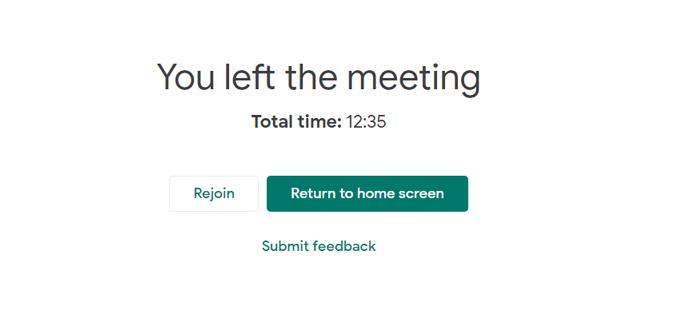
8. Daudz labāks režģa skats
Pēc noklusējuma Google Meet režģa skats atbalsta tikai 16 personas. Tas varētu būt pietiekami labs lielākajai daļai scenāriju. Bet, ja vēlaties aplūkot visus sapulces dalībniekus vai esat skolotājs, Google Meet režģa skata Chrome paplašinājuma izmantošana jums palīdzēs.
Labākā daļa ir tāda, ka jums ir daudz iespēju, ko mainīt, sākot no režģa skata iespējošanas pēc noklusējuma līdz rīkjoslas izmēra maiņai, kad ir iespējots režģa skats. Visiem šiem iestatījumiem varat piekļūt tieši sanāksmes augšējā labajā stūrī.
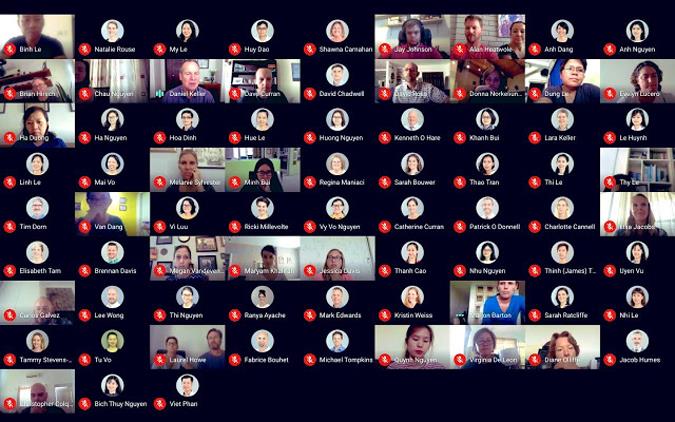
9. PIN skatu pie sava izlases
Ja esat lekcijā un nevēlaties redzēt nevienu, izņemot profesoru. To var izdarīt, augšējā labajā stūrī noklikšķinot uz cilnes Cilvēki un noklikšķinot uz tā videoklipa, kuru vēlaties skatīt. Tas tiks PIN kods atlasītajam videoklipam un tiks rādīts tikai tas. To var izdarīt arī mobilajā tālrunī, izmantojot to pašu metodi. Lai atspējotu, varat vēlreiz noklikšķināt uz tās pašas video ikonas.
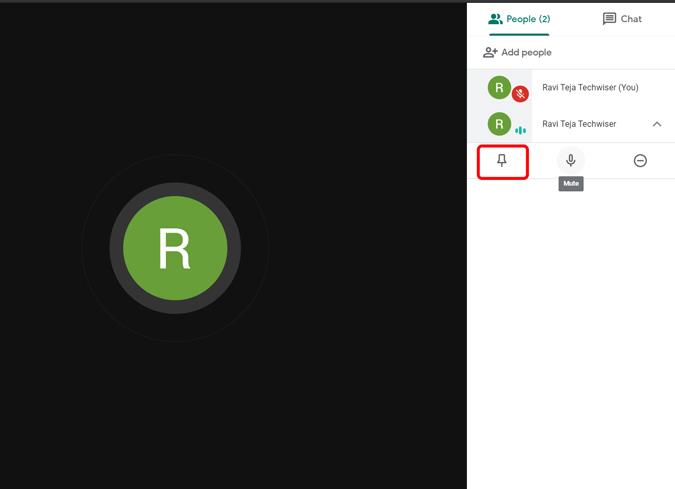
10. Izslēgt skaņu ikvienu, kas jums patīk
Ja izmantojat Meet tiešsaistes nodarbībām, pastāv liela iespējamība, ka no kāda mājas radīsies nevēlams troksnis. Varat izslēgt skaņu ikvienam, vienkārši noklikšķiniet uz cilnes Personas un noklikšķiniet uz personas vārda. Tiks atvērta nolaižamā izvēlne, atlasiet mikrofona opciju, un jūs esat veiksmīgi licis kādam izslēgt skaņu. Labākā daļa ir tāda, ka jums pat nav jābūt administratoram, lai to izdarītu, un neviens nevar zināt, ka esat viņu izslēdzis. Jebkurā gadījumā drošības apsvērumu dēļ tos nevar ieslēgt.
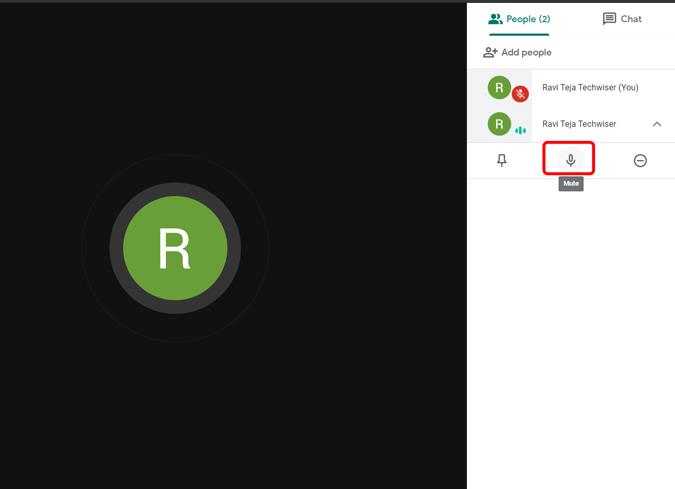
11. Atcelt troksni
Gadījumā, ja apkārt ir tik daudz trokšņa, varat darīt labu ikvienam un iespējot Krisp. Tas darbojas gan operētājsistēmā Windows, gan Mac, gan pat pārlūkā Chrome. Tas bloķē apkārtējos trokšņus no jūsu audio, izmantojot AI. Mums ir īpašs raksts par Krisp trokšņu slāpēšanu , un tas darbojas arī ar daudzām citām videokonferenču lietotnēm.
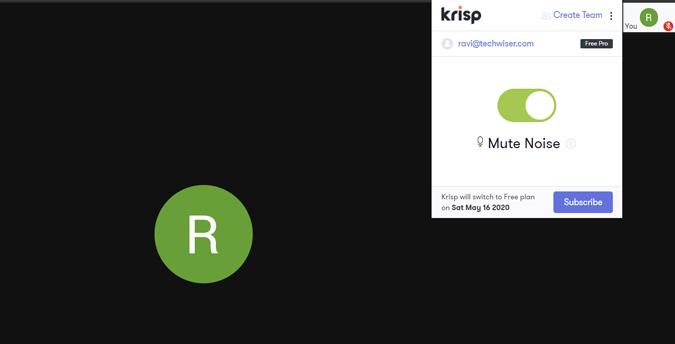
12. Vāja apgaismojuma režīma opcija mobilajai lietotnei
Google Meet tīmekļa lietotnei ir visas mobilās lietotnes funkcijas, izņemot vāja apgaismojuma režīmu. Ja atrodaties jebkurā vietā, kur nav pietiekami daudz gaismas, varat izmantot šo režīmu, pieskaroties trīs punktu izvēlnei. Programmatūra nodrošina jūsu videoklipa spilgtumu. Šī funkcija pakalpojumā Meet ir ieviesta no Google videozvanu lietotnes Duo.
Apskatiet arī: labākie Google Duo padomi un triki, lai uzturētu sakarus
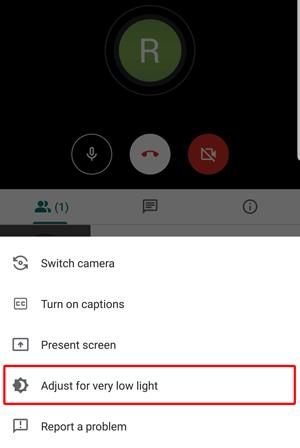
13. Push to Talk
Vienīgā iespēja, kas jāizslēdz, ir vienkārši noklikšķināt uz mikrofona ikonas ekrānā. Būs diezgan grūti uzreiz izslēgt skaņu. Taču varat instalēt Google Meet Push to Talk paplašinājumu un izslēgt zvanu un atkārtoti iespējot to, vienkārši nospiežot atstarpes taustiņu. Bet jūs neatrodat nekādus papildu iestatījumus, ar kuriem rīkoties, taču paplašinājums darbojas tieši tā, kā jūs gaidāt, un tas ir diezgan vienkārši.
14. Apraidīt televizorā
Nesenajā atjauninājumā Google Meet tagad atbalsta video sapulces apraidi televizorā. Tagad, ja tīklā ir apraides ierīce, tieši tad, kad gatavojaties pāriet uz sapulci, pakalpojumā Google Meet būs pieejama opcija “ Apraidīt šo sapulci ”. Varat arī pārraidīt sapulci vidū, noklikšķinot uz trim punktiem un atlasot “Apraidīt šo sapulci”.
Pašlaik Google Meet attēlu var apraidīt tikai televizorā. Audio un mikrofona avoti joprojām būs no jūsu datora.
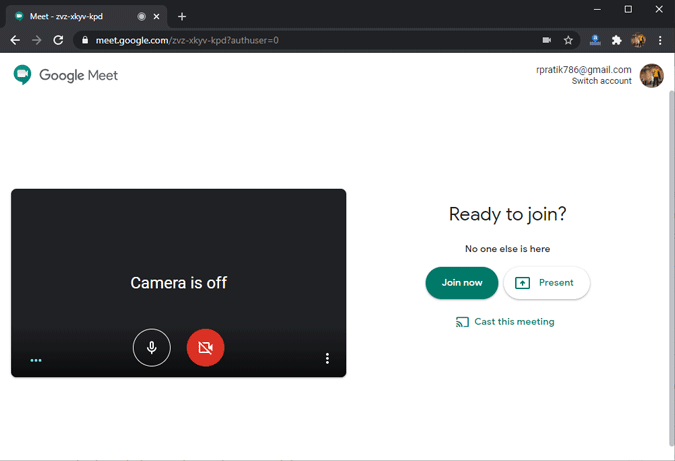
Iesaiņošana
Pateicoties visām šīm funkcijām un integrācijai ar Google, Meet ir viena no labākajām alternatīvām videokonferenču lietotnēm pret Zoom, Microsoft Teams utt. Jebkurā gadījumā Meet ir bezmaksas tikai līdz 2020. gada 31. septembrim. Pēc tam jums būs nepieciešams Gsuite konts, lai tai piekļūtu. . Ko tu domā? Ļaujiet man zināt tālāk sniegtajos komentāros.